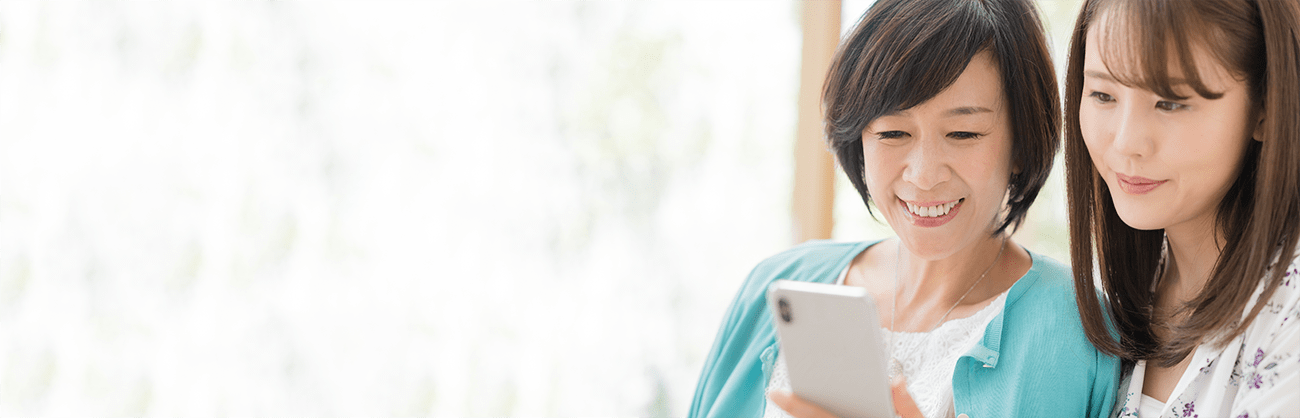固定電話の安心感をスマートフォンの気軽さで
- 固定電話の発着信をスマホで操作できるサービスを比較!
- > コラム一覧
- > スマホの活用術29選!初級編から古いスマホを再利用する方法までご紹介
スマホの活用術29選!初級編から古いスマホを再利用する方法までご紹介

スマホを十分に使いこなせていますか?
通話やメール、カメラやLINEが主流だった頃とは違い、最近ではカーナビや年賀状の作成、固定電話番号の取得もスマホ1つでできるようになりました。
そこで今回は、全29種類のスマホ活用術をご紹介していきます。
初心者でも今すぐ挑戦できる活用術や、古いスマホを再利用する方法もご紹介していますので、ぜひお試しください。
【緊急時の備え編】スマホの活用術5選
まずは、緊急時のスマホ活用術として以下5つの使い方をご紹介していきましょう。
- 1.「ライト機能」で暗闇を照らす
- 2.「緊急通報機能」で災害対策
- 3.「ラジオアプリ」で情報収集
- 4.「医療情報」を登録しておく
- 5.「機内モード」で充電を節約
緊急時の備えとして以下の記事も併せてご一読ください。
▼関連記事
1.「ライト機能」で暗闇を照らす
災害で停電した時はもちろん、帰宅時や暗い場所で捜し物をする時などに役立つのが、スマホのライト機能です。
スマホのライト機能を活用すれば、めったに使わない懐中電灯の電池が切れていても慌てなくて済みます。
- Android:画面上部から下にスワイプし、クイックパネル内の「ライトアイコン」をタップする
- iPhone:画面下部から上へスワイプし、コントロールセンター内の「フラッシュライトアイコン」をタップする
iPhoneの場合は、右上から下へスワイプする機種もあるため、事前に試してみましょう。
2.「緊急通報機能」で災害対策
緊急通報機能も、災害時に役立つスマホ活用術です。
ほとんどのスマホには緊急通報機能が備わっており、外出先で急に体調が悪くなった時などに手早く助けを呼ぶことができます。
最近では、あらかじめ登録しておいたメールアドレスに緊急送信できるアプリも登場していますので、安全対策の一環として導入を検討してみてはいかがでしょうか。
3.「ラジオアプリ」で情報収集
地震や台風などに見舞われた際、停電でテレビが視聴できなくなるケースがよくあります。
そこでおすすめしたいのが、Radiko(ラジコ)などのラジオアプリを使って情報を集める方法です。
避難所など大勢で視聴したい時は、スマホをガラスまたは陶器のコップの中に入れてみましょう。
反響を利用した即席のスピーカー代わりになるため、音声が聞き取りやすくなります。
4.「医療情報」を登録しておく
スマホ活用術として特におすすめしたいのが、「医療情報」の登録です。
氏名・生年月日・血液型・アレルギーの有無・服用中の薬などを登録しておくことで、災害時はもちろん交通事故に遭った時の備えにもなります。
- Android:設定→デバイス情報→緊急時情報→情報を追加する「+」→情報を登録する
- iPhone:設定→ヘルスケア→メディカルID→メディカルIDを作成→情報を登録する
5.「機内モード」で充電を節約
機内モードは余計な電波を受信しない仕組みになっており、以下のような効果があります。
- バッテリーを長持ちさせる
- 充電速度をアップさせる
災害時は電力供給が滞ることが多いため、防災対策として有益なスマホ活用術と言えるでしょう。
【初級編】スマホの活用術5選
続いて、スマホ活用術の初級編として以下5つの使い方をご紹介していきます。
- 6.簡単にキレイな写真が撮れる「基準線」
- 7.「写真共有アプリ」で家族とシェア
- 8.漫画を読む
- 9.「メモ機能」で記録を残す
- 10.文字入力が楽になる「単語登録」
6.簡単にキレイな写真が撮れる「基準線」
写真の構図が簡単に整う「基準線」も、初心者向けのスマホ活用術です。
設定方法も非常に簡単で、Androidは4ステップ、iPhoneは3ステップで完了します。
- Android:カメラアプリを起動→設定→写真→「ガイド線」をオンにする
- iPhone:設定→カメラ→「グリッド」をオンにする
7.「写真共有アプリ」で家族とシェア
写真を公開する相手を限定したい時に便利なのが、「写真共有アプリ」です。
たしかにLINEなど各種SNSでも写真をシェアすることは可能ですが、「知らない人に見られそうで怖い…」と思われている方も多く、ネットストーカーに付け入る隙を与えかねません。
その点「写真共有アプリ」なら、家族や仲間内だけにしか閲覧できない仕組みになっているため安心です。
8.漫画を読む
本棚に余分な空きスペースがない、あるいは年齢的に漫画を読んでいることを家族や友達に知られたくないという方には、スマホの漫画アプリがおすすめです。
ほとんどの漫画アプリには拡大機能が備わっているため、小さなフォントが見えにくくなってきた人でもストレスなく読むことができます。
9.「メモ機能」で記録を残す
思いついた時に記録が残せる「メモ機能」も、初心者向きのスマホ活用術です。
買い物リストやスケジュール、時間がある時にゆっくり調べようと思っていた事柄など、忘れない内にメモしておけます。
ほとんどのスマホには最初からメモ機能が内蔵されていますが、以下のような「メモアプリ」も普及しているため、使いやすいタイプを探してみるのも良いでしょう。
- チームで情報共有ができるStock(ストック)
- 手書き対応のGoogle Keep(グーグルキープ)
- 付箋が貼れるColorNote(カラーノート)
10.文字入力が楽になる「単語登録」
初心者向けのスマホ活用術として最後にご紹介するのは、文字入力が楽になる「単語登録」です。
よく使う単語をあらかじめ登録しておくと候補リストに表示されるため、時短になるうえ入力ミスも防げます。
- Android:文字入力画面→設定→単語リスト→日本語か英語を選択→「+」マークをタップ→登録したい単語と読みを入力→チェックマークをタップ→
- iPhone:設定→一般→キーボード→ユーザ辞書→「+」マークをタップ→登録したい単語と読みを入力→「保存」をタップ
【中級編】スマホの活用術8選
ここからは、スマホ活用術の中級編として以下8つの使い方をご紹介していきます。
- 11.スケジュール管理
- 12.健康管理
- 13.「資産管理アプリ」で家計や年金を把握
- 14.年賀状を作る
- 15.カーナビ代わりにする
- 16.ドライブレコーダーとして使う
- 17.ペット・ベビーモニターになる監視カメラ
- 18.ZOOMでリモート会議
11.スケジュール管理
中級編のスマホ活用術として最初にご紹介するのは、「スケジュール管理」です。
大半のスマホにはスケジュール帳が内蔵されていますが、カレンダー機能を使って予定をメモ書きしておくのもおすすめ。
Google カレンダーをはじめ、さまざまな無料カレンダーアプリもリリースされていますので、使い勝手の良いタイプを探してみましょう。
12.健康管理
健康管理もおすすめのスマホ活用術です。
ヘルスケア機能の対応範囲はスマホの機種によって異なりますが、一般的には以下のような機能に対応しています。
- 万歩計
- 心拍数の計測と記録
- エクササイズの活動量を自動記録する
- ストレスチェック
より高度な健康管理を希望する方には、以下のようなヘルスケアアプリがおすすめです。
- 体重や食事記録ができるアプリ
- アラームで薬を飲む時間を知らせてくれる「お薬飲み忘れ防止」アプリ
13.「資産管理アプリ」で家計や年金を把握
家計簿から年金受給額の試算まで、資産管理が手軽にできるのもスマホならではの活用術です。
資産管理アプリや家計アプリには、ニーズの高い機能だけを備えた「シンプルタイプ」と「多機能タイプ」があり、最近ではカメラで撮影したレシートを読み込んで、自動的に項目を仕分けてくれるアプリも登場しています。
ただし、お金の管理は継続できなければ問題点を発見することができません。
資産管理アプリや家計アプリを選ぶ際は、ムリなく継続できるかどうかを基準にしましょう。
ちなみに、銀行口座やクレジットカードを資産管理アプリに紐付けることで、関連するデータを自動で管理できるようになりますが、情報漏洩へのセキュリティ対策を徹底する必要があります。
14.年賀状を作る
一昔前、年賀状作りと言えばPCが一般的でした。
しかし、今ではスマホでも簡単に年賀状が作れるアプリが登場し、場所や時間を問わず手軽に作成できるようになっています。
▼はがきデザインキット(日本郵便)
- 郵便局で印刷された年賀状を、自宅または宛先へ直接配送
- 家庭用プリンターやセブンイレブンのマルチコピー機で印刷ができる
- スマホで撮影した下記の年賀状から住所録が作成できる「宛名スキャン」機能つき
▼スマホで年賀状
- デザインテンプレートが700種類以上
- デザイン作成後、自宅または宛先へ直接配送
- スマホで撮影した下記の年賀状から住所録が作成できる「宛名スキャン」機能つき
15.カーナビ代わりにする
ほとんどのスマホに搭載されているGPSを利用して「カーナビ」として使用する活用法です。
地上に居る際、衛生から届いた位置情報がスマホ画面に表示されるのはもちろん、Wi-Fi接続のたびに位置情報が割り出されるため、地下でも大きな狂いはありません。
下記いずれかのアプリと固定するスタンドさえあれば、手持ちのスマホを手軽にカーナビとして使用することが可能です。
▼カーナビアプリの種類
- 最初からカーナビアプリとして作られた物
- ナビ機能がプラスされている地図アプリ
無料カーナビアプリ3選
カーナビアプリには無料と有料とがありますが、ここでは基本機能が無料のアプリをいくつかご紹介します。
- 駐車場の空き状況検索
- ガソリンスタンドの位置、料金などの検索
- ハンドルリモコンあり(別売り)
- スマホ、タブレット、apple watchにも対応
- 徒歩や公共交通機関で移動する際に、ポータブルナビゲーションとしても使える
▼カーナビアプリ-ポータブルスマイリングロード(損保ジャパン)
- アプリ内で運転診断が受けられる(7等級)
- 等級によって、自動車保険契約時に割引を受けられ
16.ドライブレコーダーとして使う
「あおり運転」が深刻な社会問題となっている今、「そろそろドライブレコーダーを購入しようかな?」と思っている方も多いでしょう。
そんな方におすすめなのが、スマホに専用アプリを入れてドライブレコーダーとして利用する活用法です。
現役だけでなく、使っていないスマホの活用法としても高い人気を誇っています。
無料ドライブレコーダーアプリ4選
ここでは、基本的な機能が無料で使えるドライブレコーダーアプリをご紹介します。
▼「Android」のドライブレコーダーアプリ
- スマートドライブ:月間または年間でデータが保存でき、速度や走行距離の蓄積も可能
- DailyRoads Voyager:スマホのメモリ容量が気になる方に嬉しい画質調整機能つき
▼「iOS」のドライブレコーダーアプリ
- ドライブレコーダーZ 運転録画:衝突を検知すると、自動的に録画される
- スマートくん:初心者にも簡単に使えるシンプル操作で、AIの物体検知に対応
17.ペット・ベビーモニターになる監視カメラ
留守中の犯罪防止アイテムとしてはもちろん、ペットやベビーモニター代わりに使うのもスマホの賢い活用方法です。
▼必要なもの
- 専用アプリ
- 無線LAN(Wi-Fi)環境
- スマホを固定するスタンド
- 電源(バッテリー消費が激しいため)
撮影エリアが狭くならないよう、被写体から少し離した位置にスマホを固定するのがコツです。
▼関連記事
無料の監視アプリ2選
下記の2アプリは、AndroidとiOSの両方に対応しています。
▼アルフレッドカメラ
音声・動体検知機能によるメール通知、親子デバイスの双方会話が可能
▼ベビーモニター アニー
親子デバイスの複数登録、音楽再生が可能
18.Zoomでリモート会議
新型コロナウイルスが拡がるにつれて、テレワーク・リモートワークなどを導入する企業が増えています。
とはいえ、複数のスタッフが共同で作業する場合は意思の疎通が不可欠。
そこでおすすめなのが、スマホにアプリを入れるだけで簡単にビデオ通話が可能になるビデオチャット「Zoom」です。
自宅にいながらミーティングが手軽に開けるのはもちろん、セミナーの活用法としても注目されています。
【応用編】スマホの活用術3選
この章では、スマホ活用術の応用編として以下3つの使い方をご紹介していきます。
- 19.PCやタブレットと同期する
- 20.スマホを固定電話の子機にする
- 21.固定電話番号を取得して発着信する
19.PCやタブレットと同期する
PCやタブレットなど、複数のデバイスで同じ内容が確認できるのもスマホの有効的な活用法です。
外出時はスマホで、在宅時はPCでとシチュエーションに適した端末でデータが共有できる分、テレワークが快適になります。
- メール/カレンダー:アカウントに紐づけて、PCやタブレットと同期できる
- Googleドライブ/マイクロソフトOneDrive:USB やSDカードなしでもデータが共有できる
20.スマホを固定電話の子機にする
機種変更をする度に古くなったスマホが増えていく…という方も多いのではないでしょうか。
たとえメインとして使わなくなっても、思い入れのあるスマホは手放し難いモノ。
そんな時は、古くなったスマホを自宅で使っている固定電話の子機として再利用する活用法がおすすめです。
▼古いスマホを子機化する方法
- iPhone:デフォルトで搭載されている「iPhone Cellular Calls」機能
- Android:Wi-Fi接続でインストールできるアプリ「Zoiper」
一方、利用中のSIMカードつきスマホを固定電話の子機にする場合は、「Bluetooth」が便利です。
なお、「iPhone Cellular Calls」機能や「Bluetooth」の詳細、「Zoiper 2.14.8」の設定方法については下記の記事をご一読ください。
▼関連記事
21.固定電話番号を取得して発着信する
スマホだけで固定電話番号が取得できるサービスがあるのをご存知でしょうか?
一人暮らしの自宅用としてはもちろん、フリーランスや小規模オフィスなどのSOHO、コールセンターでも導入が進んでいるスマホの活用法です。
また、最近では「テレワーク中に社員のスマホで代表番号の着信を受信したい!」という企業からも注目されています。
スマホで固定電話番号を取得して発着信する方法は、「固定電話番号アプリ」と「クラウドPBX」の2種類があり、下記のようなメリットが共通点です。
▼「固定電話番号アプリ」や「クラウドPBX」のメリット
- 03や06など、市外局番つきの固定電話番号が取得できるアプリもある
- スマホから発信すると、固定電話番号が相手に表示される
- スマホが固定電話の内線あつかいになるので、転送料金が無料
- 複数のスマホへ転送できる
- 登録済みのスマホ同士は通話料金が無料
- 法人、個人を問わず通常の固定電話の基本料金よりも割安
▼関連記事
03plusの特徴とメリット
03plusは、海外出張が多い方に人気の固定電話番号アプリです。
登録済みのスマホなら、海外から国内への発信が内線電話あつかいとなるため、ネット環境さえ良好であれば通話料金が無料となります。
▼特徴とメリット
- 取得できる市外局番が豊富
- IDの数だけ固定電話番号が取得できる(30ID以上は要相談)
- 固定電話番号を、各IDの直通電話として使える
- 家庭用の置き型電話機が使える専用アダプタあり、個人事業主におすすめ
▼関連記事
CITVPlusの特徴とメリット
こちらは、サービスと料金システムの両方がシンプルで分かりやすい固定電話番号アプリです。
導入の簡単さと使い勝手の良さから、ITに詳しくない方でも今すぐ始められます。
▼特徴とメリット
- 最短10分で固定電話番号が取得できる
- 基本機能が充実しており、必要なサービスが備わっている
- 月額980円の基本料金で、1番号を5台の端末で共有できる
▼関連記事
【再利用編】古いスマホの活用術8選
以下は、リタイアした古いスマホの活用術の一例です。
- デジカメの代わり
- タイマーや電卓として使える
- 動画閲覧・音楽鑑賞用にする
- ドライブレコーダーにする
- Wi-Fiルーターにする
- おサイフケータイ専用機として使う
- 子ども用のスマホにする
- フォトフレームにする
詳しくは、以下の記事を参照してください。
▼関連記事
まとめ
スマホには使い方しだいで多くの活用術があり、中には使わなくなった古い機種を有効活用することも可能です。
通話・メール・カメラ撮影といった基本的な機能だけでなく、より便利な活用術を試してみてはいかがでしょうか。